LINEのトーク履歴を保存する
iPhoneを機種変更する時や、大事なやりとりをとっておきたいなど、LINEのトーク履歴を保存したいなぁ…と思ったことはありませんか?
プライバシー設定からLINE Playまで LINE完全活用ガイドposted with amazlet at 13.05.07アプリオ編集部
ソフトバンククリエイティブ
売り上げランキング: 2,200
iPhone版のLINEでは、トークの内容をテキストファイル形式でメール送信して保存することができます。
◆手順◆
1)メインメニュー[トーク]をタップ
2)トークを保存したいトークルームをタップ
3)[∨]をタップ
4)[トーク設定]をタップ
5)[トーク履歴をメール送信]をタップ
6)[メールで送信]をタップ
機会があったので、実際にトーク履歴を保存する手順を、キャプチャ付きで解説したいと思います。
トーク履歴を保存したい相手を選択
[トーク] 画面で、トーク履歴を保存したい相手を選択します。
複数メンバーが参加しているトークルームでも可です。
右上の[∨]をタップ
右上の[∨]をタップします。
[トーク設定]をタップ
出てきたメニューの[トーク設定]をタップします。
[トーク履歴を送信]をタップ
[トーク設定] 画面の[トーク履歴を送信]をタップします。
[メールで送信]をタップ
トーク履歴をメールで送信したい場合は[メールで送信]をタップします。
メール作成画面が表示されるので、宛先を指定して送信します。トーク履歴がテキストファイル形式の添付ファイルとして送信されます。
LINEをやっていない友達に、やりとりの内容を伝える際などにも使えるかもしれませんね。
[その他アプリ] をタップ
[その他アプリ] をタップすると、EvernoteやDropboxなどクラウドストレージ系のアプリに、テキストファイルを保存できます。インストール済みの対応アプリが列挙されます。
こちらはバックアップに最適かと思います。
まとめ
iPhone版LINEのトーク履歴の保存について、気付いた点を補足しておきます。
いずれも2013年5月時点での仕様です。
- トーク履歴の保存はテキストファイル形式のみの保存となるため、スタンプの保存&表示はできません。
- 複数のトークを一括して保存することができません。保存対象のトークルームを1個1個選択して、同じ手順を踏む必要があります。
- トーク履歴のインポートはできません。
Android版ではバックアップからのインポートが可能ですが、iOSの仕様上難しいのかな?この辺りは今後のアップデートで改善されると嬉しいんですけどね。
LINEの使い方、本当に今のままで大丈夫ですか?
LINE入れてみたけど、使い方がいまいち分かってない…という方は、つい最近アプリオさんから出た本を読んでみると良いかもしれません。本屋に寄った時パラっと見ましたが、画面の写真が豊富に載っているので、使い始めたばかりの方にも分かりやすそうな印象でした。
また、プライバシー設定についても詳しく書いてあったので、LINEガンガン使ってるけど実はプライバシーまわりのことはサッパリ…なんて方にもオススメです。
セキュリティ面での問題でたびたび話題になっているLINE、今一度プライバシー設定を見なおしてみてはいかがでしょうか(Kindle版もあるようです)。
プライバシー設定からLINE Playまで LINE完全活用ガイドposted with amazlet at 13.06.01アプリオ編集部
ソフトバンククリエイティブ
売り上げランキング: 398

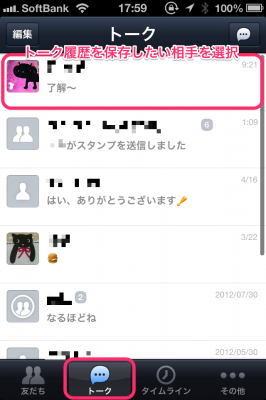
![右上の[∨]をタップ 右上の[∨]をタップ](https://unsolublesugar.com/wp/wp-content/uploads/2013/05/ccf74e5c7633fee1b510964ca5e62e36-266x400.png)
![[トーク設定]をタップ [トーク設定]をタップ](https://unsolublesugar.com/wp/wp-content/uploads/2013/05/2407f3db87327f48211369c6cf583171-266x400.png)
![[トーク履歴を送信]をタップ [トーク履歴を送信]をタップ](https://unsolublesugar.com/wp/wp-content/uploads/2013/05/cc7c6a92a48751733b2190d43a9cdecc-266x400.png)
![[メールで送信]をタップ [メールで送信]をタップ](https://unsolublesugar.com/wp/wp-content/uploads/2013/05/15022f044b7c17ca8c2e5720b33a23f9-266x400.png)
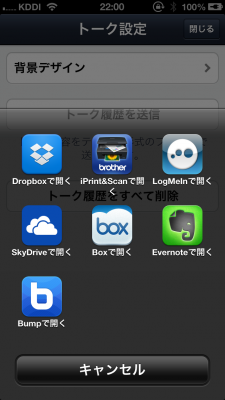
コメント